夏になって気温が上がると心配なのがパソコンの熱暴走です。

パソコン内が熱くなりすぎると、熱暴走、フリーズなど、特に電源の寿命を著しく減らす事になります。寿命が減るだけならまだしも、購入したばかりのPCが熱ですぐに故障することも少なくありません。
本記事では、パソコンの温度上昇を防ぐ方法についてまとめ、解説します。

この記事の目次
PCが熱くなる原因はさまざま
市販で購入したデスクトップパソコンは、最初からある程度の排熱効果があります。
本来はその排熱効果で十分なように設計されているのですが、それでも長い間使っていると、排熱が追いつかなくなります。
- ホコリ
- 外気温
- 直射日光
- 配置場所
熱を排出させるためにパソコンにはファンがついていますが、ホコリがファンやケースの中に詰まることで、うまく排熱ができず、温度が上昇してしまいます。
その他にも、「そもそも外気温が暑い」「直射日光が当たる」など、PC本体以外にも熱くなる原因はたくさんあります。
パソコンを熱くさせない方法
ではどうすればパソコンが熱くなるのを防げるのでしょうか?具体的な解決法を紹介します。
ホコリの掃除
パソコンが熱くなる原因で一番多いのがホコリです。
生活しているとどうしても発生するホコリですが、パソコンはファンから外気を吸い込んでいるため、ケース内にホコリが入ります。
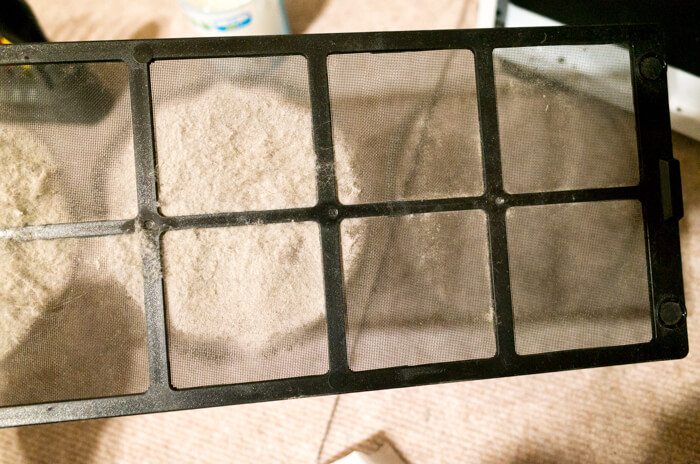
入ったホコリはケース内に溜まりますが、特にファン周辺やフィルター辺りに集中します。
溜まったホコリは、CPUやグラフィックボードに取り付けられたファンの排熱効果を下げ、ケース内の空気の流れを大きく妨げます。
それだけでなく、ホコリは熱を溜め込みます。ホコリ自体が熱くなり、ケース内全体の温度が上がってしまうので、定期的に掃除しましょう。
ホコリは騒音の原因にもなる
また、ファンは熱くなったパーツやケースを冷却しようと全力で回転するため、騒音を発生させます。
『最近ファンがうるさい』と感じるようになったら、ホコリでファンが詰まっている可能性があります。
パソコンのホコリ取りは定期的におこないましょう。エアダスターを使うと、エアで溜まったホコリを吹き出してくれるので、とても便利です。
部屋を涼しくする
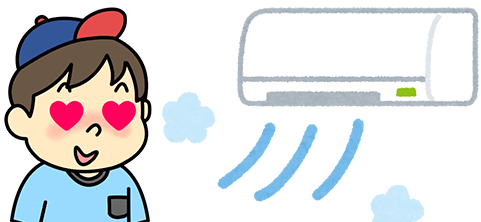
よく、パソコンを「冷やす」と言いますが、ちょっとだけ語弊があります。PCはファンで外から空気を吸い込むので、室温以上に冷えることはありません。
つまり、そもそも室温(気温)が高いと、パソコンが取り込む空気自体が暑くなるので、どんなに良いファンを搭載していても全然冷えてくれないのです。

夏場の暑い日にパソコンを使用する場合は、冷房の効いた部屋で使わないと、大量のファンを搭載していてもあまり高い冷却効果が得られません。
ファンの数を増やすよりも、少しでも室温を下げるほうが優先順位は高いです。
配置場所によって冷却効果が全然違う!
意外と大事なのがパソコンの配置場所です。
よくやってしまうのが、背面を壁にくっつけてしまうこと。パソコンの排熱は全て背面に流れるようにできています。

このように、一般的なPCケースは、前面から空気を取り入れ、背面から排出します。
そのため背面を塞いでしまうと、排熱がうまく出来ず、逆にケース内に戻ってしまいます。パソコンを置く時は背面にスペースのある場所に置く必要があります。
直射日光にも注意しよう
また、直射日光の当たる場所もパソコンの温度上昇や故障原因になります。
直射日光が当たるとパソコン内の温度が上昇します。紫外線もパソコンには害なので、直射日光の当たる場所には置かないほうが良いです。
どうしても置く必要がある場合には、遮光カーテンをつけるなど、直射日光対策をおこなうと良いでしょう。
デスクトップPCは床置き?机置き?それぞれのメリットとデメリット

ファンを増やす

熱くなるなら排熱する力を増やせばいい。ということで、ファンの多いケースを選んだり、ファンを増設することで、排熱効果を高めることが出来ます。
ただし、使っているPCによってはファンの増設ができない場合があります。家電量販店などで購入した一体型PCや、メーカー製のコンパクトPCなどです。
ドスパラなどのBTOや自作なら、拡張性のあるケースが使われているので、ファンを増設することが可能です。
しかし、メーカー製PCの場合はケースの段階から独自設計になっていたりするので、自分でファンを増やすことができないのです。
ファン自体にも静音性が高いもの、冷却効果が高いものなどがあります。ファンを選ぶ時は、自分が何を一番求めているのかを考えて選びましょう。


PCケースを変える

こちらは少し面倒くさいですが、ケース自体を変えるという手もあります。
現在使っているPCケースが小さくて中がぎっしり詰まったものであれば、ケースを変えるだけで大きな排熱効果が期待できます。
ケースにはデュアルチャンバー構造など、排熱を第一に考えたものもあります。

ケース代と交換の手間がかかりますが、高い効果が期待できます。交換の手順については当ブログでまとめています。
【初心者向け】PCケース交換の手順を写真付きで分かりやすく解説!
また、ファンを多く取り付けられるケースを選ぶと、排熱効果が高く、ケース内の温度上昇を防げます。
さきほど「室温よりは低くならない」と言いましたが、ファンの数が多ければ多いほど、PCケース内の温度上昇は防げるので、まったく意味がないわけではありません。
いくら室温を下げても、PC内に風を送り込むファンの数が少なかったり、排熱用のファンが少なければ、効果は低くなってしまいます。

ケース内の配線も排熱効果に大きな影響がある
ケース内のケーブルがごちゃごちゃしていると、ファンの風がケースの中を通らず熱がこもってしまいます。
ケーブルは風通しが悪くならないようにまとめ、風の流れを考えて配置することで、排熱効果が高まります。
配線のやり方にも色々ありますが、最も見た目がすっきりして排熱効果が高いのは「裏配線」です。
エアフロー(風の通り道)がしっかり確保されるので、PC内に空気が循環しやすくなります。

例えばこの写真だと、PC内のケーブルがすっきりしていて、電源のケーブル類はほとんど見えないですよね。これが裏配線です。
マザーボードの裏側でケーブルをまとめているので、中がスッキリします。ただし、ケースによって裏配線ができるもの、できないものがあるので、ケースを交換するときはチェックしましょう。
また、裏配線はそれなりに手間と技術(センス)が必要です。どうやってケーブルを綺麗に繋ぐか、どういう順番で配線していくかを考えなければならないので、ちょっと大変です。

電源によっては、必要のないケーブルを抜くことができるものもあります。
そういったものを選ぶと、裏配線やケーブルをまとめるのも楽になります。

PC内部の冷却を水冷式にする
色々紹介しましたが、最強の冷却効果があるのは水冷にすることです。
水冷とは、CPUやグラフィックボードを水で冷やして温度を下げる方法です。
水冷にすれば空冷(ファン)で冷やすよりも効果が高いのですが、難易度が高く、コストもかかります。
僕もメインPCのCPUを簡易水冷化していますが、簡易水冷ではあまり高い効果は得られませんでした。正直空冷で十分です。
初の簡易水冷におすすめ!「NZXT KRAKEN X62」レビュー

パソコンの排熱を抑える方法まとめ
パソコンの温度上昇には様々な原因がありますが、やはり一番多いのがホコリによる温度上昇です。
「買ってから一度も掃除をしていない」「去年は夏場に使っていても問題無かったのに、急にパソコンの温度が下がらなくなった」といった場合、ホコリが原因の可能性が高いです。
ケース内は定期的に、最低でも夏前に一度は掃除してあげましょう。
自作したパソコンや、カスタマイズパソコン(BTO)であれば、自分でパソコンのカスタマイズが可能ですが、市販のデスクトップパソコンは、中をいじろうと思っても限界があります。
ですので、自分の出来る範囲で排熱をおこなっていく必要があります。
まずはケース内の掃除、設置場所を変える、部屋に冷房をかけるなどをして対策しましょう。
それでも温度が下がらず、PCの調子が悪いのであれば、一度修理に出して原因を見てもらうのもアリです。ただし、熱でパーツそのものが壊れている場合、修理不可で買い替えになる可能性が高いです。
パソコンの弱点は熱です。少しでも長持ちさせるためにも、パソコンが熱くなりすぎないように注意して使ってあげましょう。











コメントを残す